「dアカウント(旧:docomo ID)」とは、ドコモ系サービスをドコモの携帯以外(例:パソコン / 他社携帯)で利用する際に必要となるアカウントで、ドコモユーザー以外でも発行できます。
そこで本記事では、dアカウントを新規発行する方法を3パターンに分けてまとめました。
- ドコモ契約のあるスマホ上でdアカウントを発行
- ドコモ契約のないスマホ上でdアカウントを発行
- パソコン上でdアカウントを発行
それぞれ順番に解説しているので、ぜひどうぞ。
dアカウントを削除する手順の詳細は、関連記事【ドコモのdアカウントを削除する方法まとめ! docomo IDをスマートフォンやパソコンで退会しよう】で解説しています。

photo by docomodake
ドコモ契約のあるスマホ上でdアカウントを発行する方法
ドコモ契約のある端末上の操作で、dアカウントを新規発行する手順を紹介します。
ドコモのスマホやタブレット上でdアカウントを作成する手順
まず「dメニュー」へアクセスし、My docomo(お客様サポート)へアクセスします。
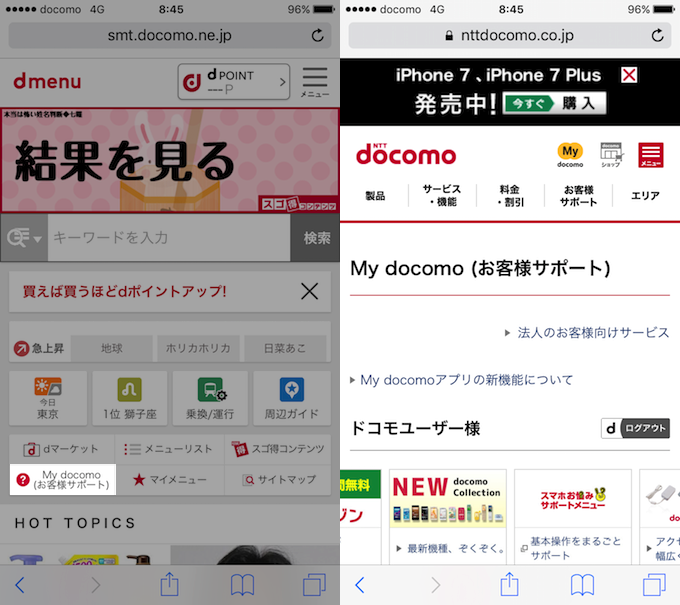
「dメニュー」はブラウザアプリ(例:Safari / Chrome)または専用アプリ、どちらからのアクセスでもOKです。
次に「お客様サポート」ページ内にある「メール・パスワードなどの設定」項目から、「dアカウントメニュー」へ進み、「dアカウントの発行」をタップします。
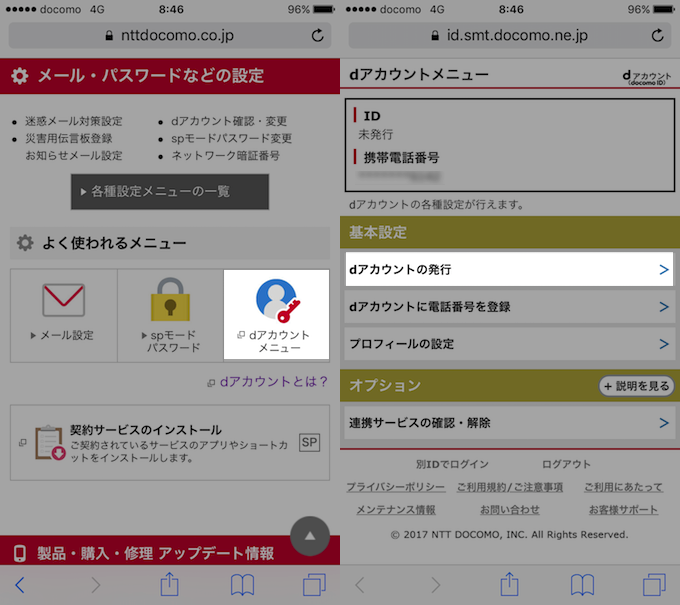
まず「ネットワーク暗証番号」による認証となり、続いて新規発行するdアカウントのID種別を決定します。
「ネットワーク暗証番号」を忘れた場合、リセットするにはドコモショップへの来店が必要です。
基本はドコモメールアドレスとなりますが、それ以外のアドレス(例:Gmail / 会社のアドレス)でもOKです。
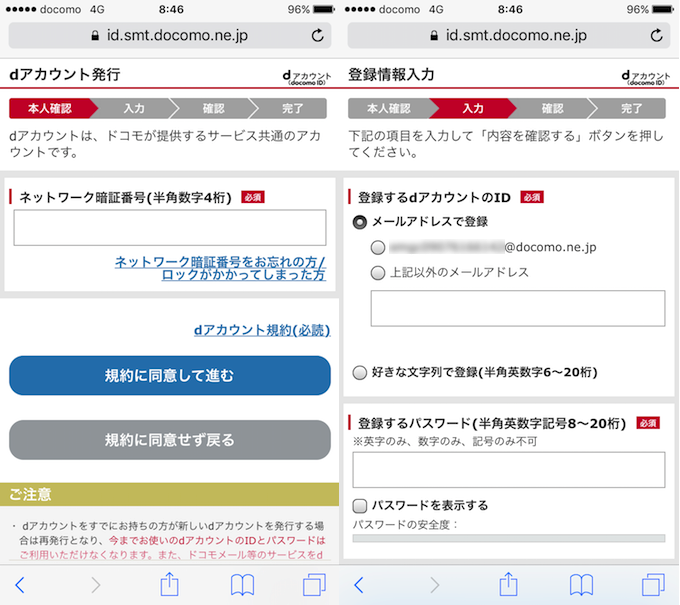
最後に登録するIDを確認後、発行すれば完了です。
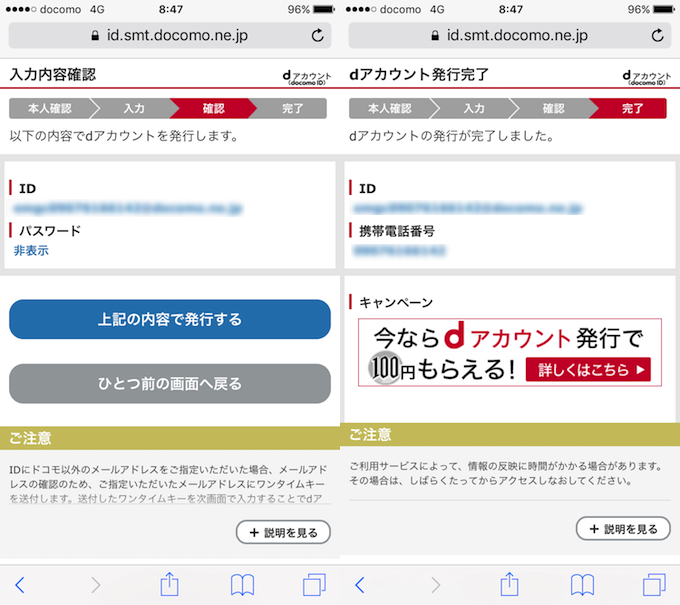
ドコモのルーター上でdアカウントを作成する手順
ドコモ契約のWi-Fiルーターに紐づくdアカウントを発行する場合、ルーターと接続した別端末(例:タブレット / パソコン)上の操作が求められます。
内容が長くなるため、詳細は関連記事【モバイルWi-Fiルーターでdアカウントを発行する方法! ドコモの番号と紐付くdocomo IDを作成しよう】で解説しています。

ドコモ契約のないスマホ上でdアカウントを発行する方法
ドコモ回線と紐づけずに、dアカウントを新規発行する方法を紹介します。
まず「dアカウントの新規発行ページ」へアクセスし、メールアドレスを登録後、ワンタイムパスワードが届くので入力します。
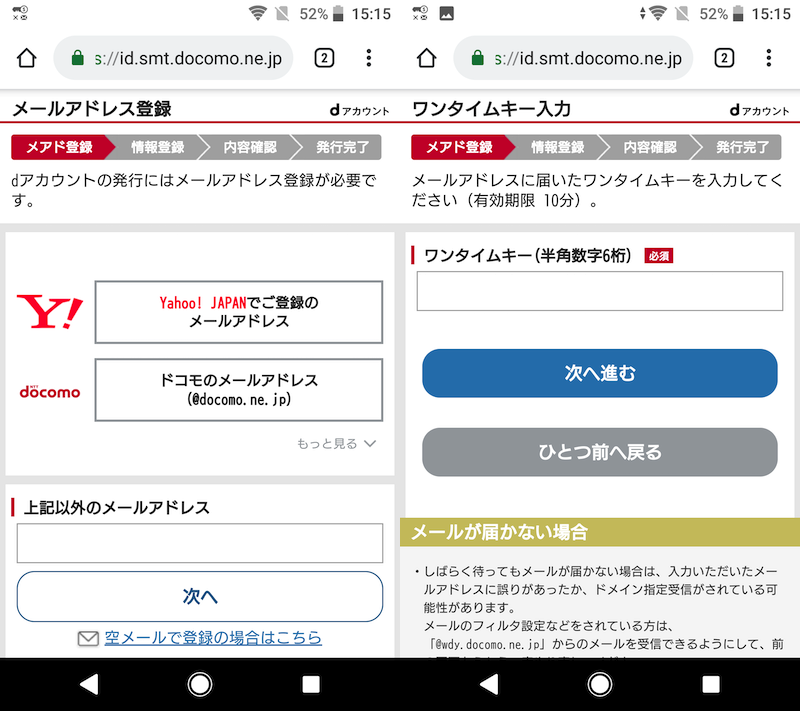
後は、dアカウントのIDやパスワード、本人情報(性別 / 年齢)を入力して完了です。
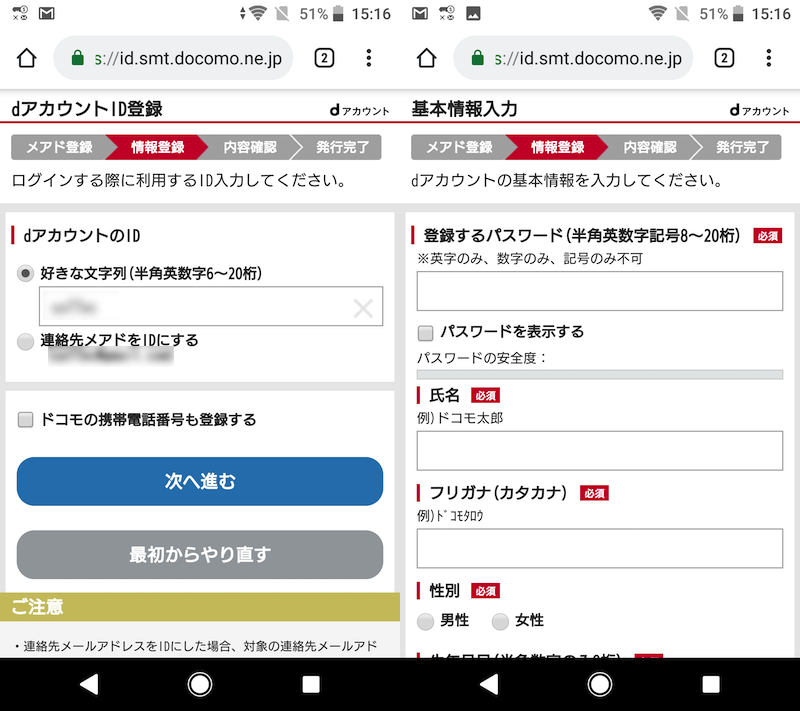
パソコン上でdアカウントを発行する方法
パソコン上の操作で、dアカウントを新規発行する手順を紹介します。
ドコモ契約あり・なしに関わらず、操作手順はほとんど同じです。
作業で使用するパソコンのOS(Windows / Mac)やブラウザ(例:Safari / Chrome) の条件もありません。
もし発行するdアカウントにドコモの携帯番号を紐づける場合、次の点を事前に確認しておく必要があります。
- dアカウントを発行したいドコモ携帯番号
- 上記番号のネットワーク暗証番号
- 上記番号に届くSMSを確認できる環境
「ネットワーク暗証番号」を忘れた場合、リセットするにはドコモショップへの来店が必要です。
まず、「dアカウント」ポータルサイトで「アカウント管理へ」へ進み、
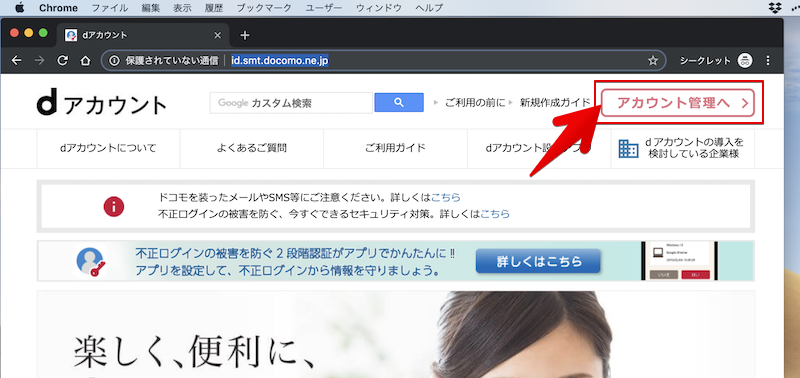
ログイン画面で「dアカウントを発行する」をクリックします。
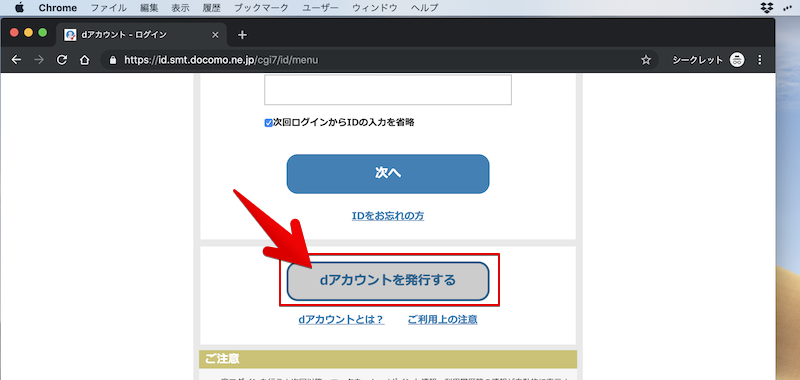
次にdアカウントに登録するメールアドレスの種類を選び、
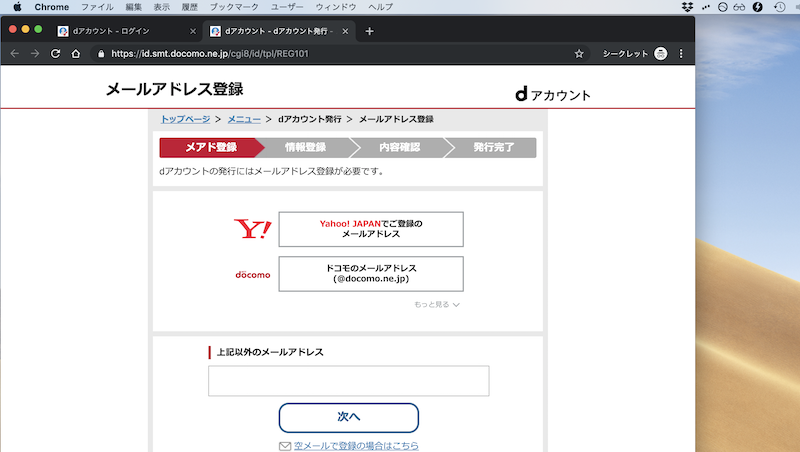
メールアドレスに届くワンタイムキーを入力、
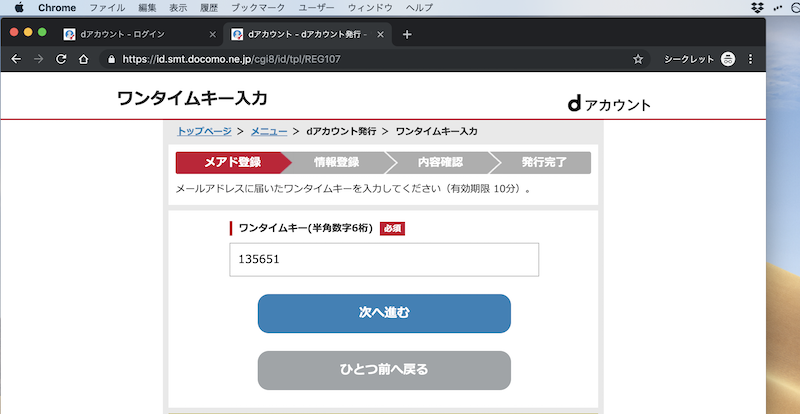
dアカウントのIDを決めます。
ここで、dアカウントにドコモ契約の電話番号を紐づける場合、「ドコモの携帯電話番号も登録する」にチェックを入れます。
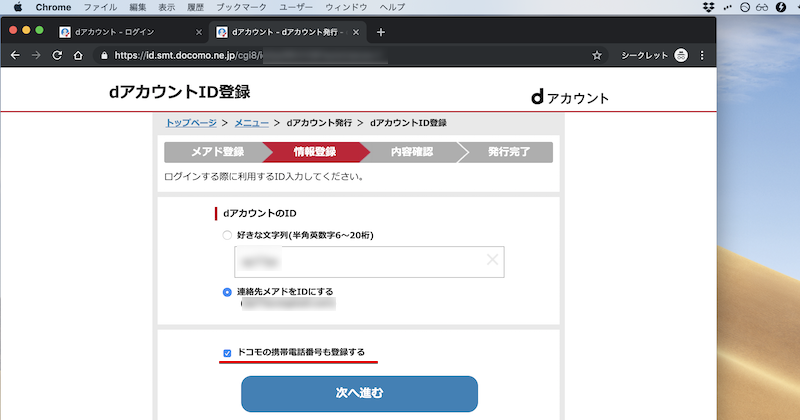
下記3つの情報を入力します。
- 携帯電話番号(ハイフンなし・半角数字のみ)
- ネットワーク暗証番号
- 画面上に表示される文字
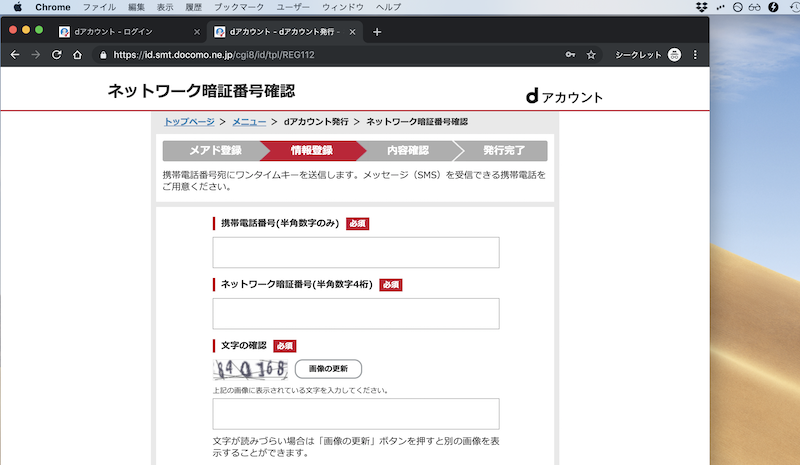
入力後、記載した携帯番号にワンタイムキーがSMSで届きます。
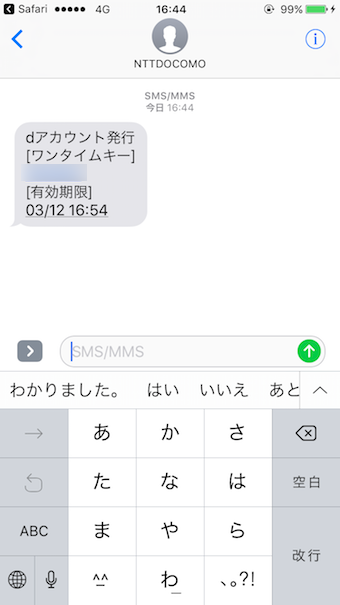
パソコンの操作へ戻り、届いたワンタイムキーを入力します。
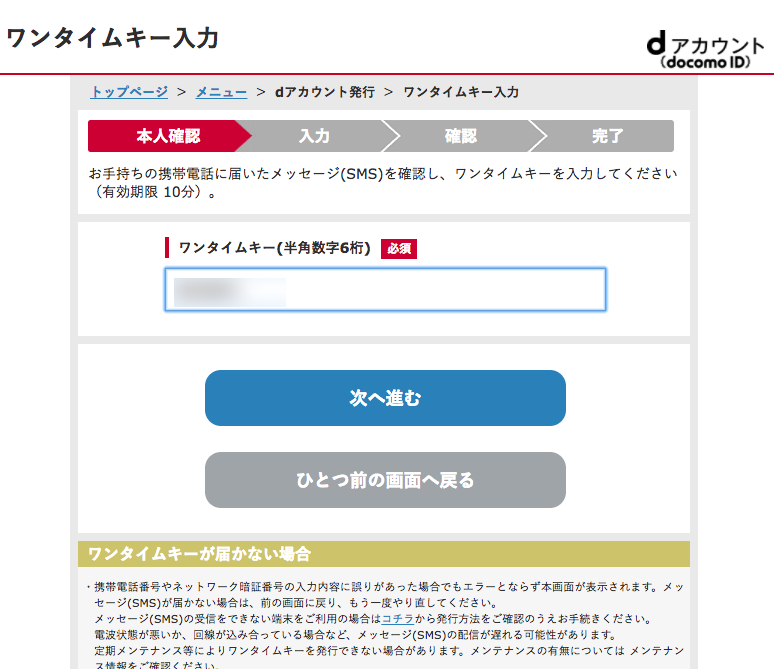
一方、dアカウントにドコモ契約の電話番号を紐づけない場合、「ドコモの携帯電話番号も登録する」にチェックを入れず先に進めばOK。
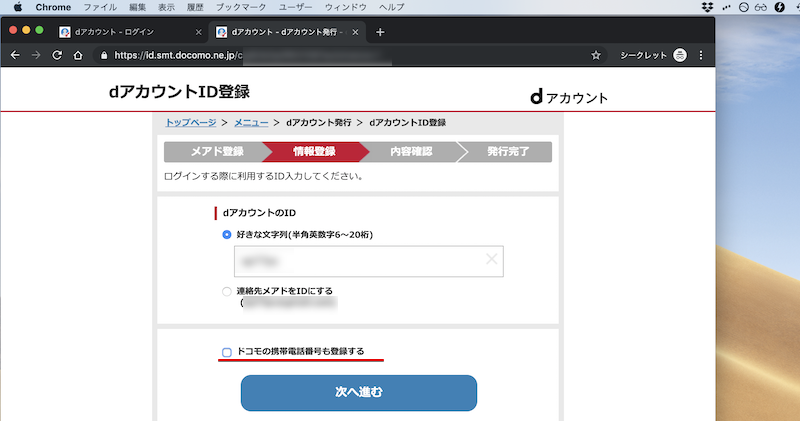
最後にパスワードや個人情報(氏名・性別・生年月日)を入力して、「dアカウント発行完了」画面が表示されればOKです。
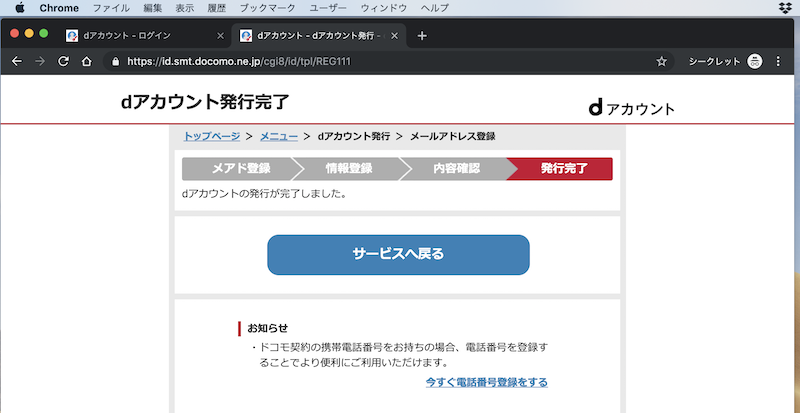
補足:
発行済dアカウントに電話番号を登録する方法
非ドコモユーザー時代にdアカウントを作成し、その後MNPでドコモへ乗り換えた場合、発行済dアカウントに電話番号を紐づけることができます。
内容が長くなるため、詳細は関連記事【発行済dアカウント(旧ドコモID)に電話番号を登録する方法! MNP新規契約したら紐付けをしよう】で解説しています。

発行済dアカウントの情報を忘れてしまった場合の解決策
次のようなケースに該当する場合、「ネットワーク暗証番号」さえ分かればスマートフォン上でdアカウント情報を確認できます。
- dアカウントは発行しているがIDとパスワードを忘れてしまった
- そもそもdアカウント発行済かどうか分からない
詳細は関連記事【ドコモのdアカウントを設定する方法まとめ! docomo IDとパスワードを確認/変更/ロック解除しよう】で解説しています。

〆:dアカウントの発行方法はいろいろある
以上、ドコモのdアカウントを新規発行する方法まとめ! docomo IDをスマートフォンやパソコンで確認しよう の說明でした。
「ドコモの回線契約がない」・「手元にスマートフォンがない」というケースでも、dアカウントの発行は可能です。
dアカウントを持っていれば、マルチデバイスでドコモのコンテンツを楽しめるので、非ドコモユーザーの方もご参考下さい。



コメント